如何在PPT页面背景显示网格,打开PPT,点击“查看”,在查看界面找到“网格和参考线”,点击“网格和参考线”,设置好相关项目和参数后,点击确定按钮。下面小编给大家带来了在PPT页面背景中显示网格的方法。
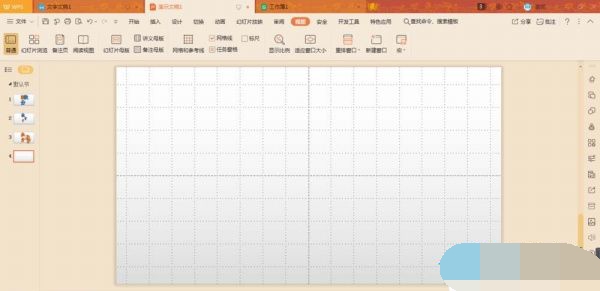
PPT页面背景显示网格的方法
1.首先我们打开PPT。这时候我们看到的ppt就是一个空白的布局。我们想在布局上显示网格。
2、我们点击“查看”,在查看界面中找到“网格和参考线”。
3.然后单击“网格和参考线”。
4. 此时会弹出一个对话框,用于设置相关参数和项目。
5. 设置相关项目和参数后,单击“确定”按钮。由于要显示网格,所以必须勾选网格设置和参考线设置。当然,参考线的最后一项设置由你决定。
6.设置确认后,我们可以看到ppt布局有网格线。
分享到: